| Снять, распечатать, вытащить контрольную ленту по кассе ФР, аналог, дубликат, копию Z-отчета с гашением или чека продаж на Fprint (Фпринт), Феликсе, Пее через утилиту АТОЛ Драйвер ККМ. |
Снять, распечатать, вытащить контрольную ленту по кассе ФР, аналог, дубликат, копию Z-отчета с гашением или чека продаж на Fprint (Фпринт), Феликсе, Пее через утилиту АТОЛ Драйвер ККМ.
1) Распечатка – печать контрольной ленты ЭКЛЗ на ККМ производства АТОЛ - Fprint 5200k , Fprint 5200, Fprint 55k, Fprint 55птк, Fprint 88k ,Fprint 22птк, Fprint 22, Fprint 22k, (фпринт), Fprint 03k, Fprint 11птк, Fprint 11, Pay, Торнадо, Феликс РК, 02К, 3СК по номеру смены.Запускаем драйвер. В правом нижнем углу ставим галочку: «Устройство включено». Если вы запускаете драйвер в первый раз или галочка «Устройство включено» не ставится, идем на инструкцию по первоначальной настройке Тест драйвера ККМ Атолл (т.е. внизу в строке "Результат" выдаются ошибки вида: нет связи с ккм атолл, тест драйвера ккм ошибка 1 нет связи, драйвер ккм атол занят порт).
В тесте драйвере с правой стороны выбираем в раскрывающим списке «Режим:» 6-пункт – «Доступ к ЭКЛЗ», затем нажимаем кнопку «Войти».
Если в низу в строке «Результат» выводится «Ошибок нет» то продолжаем. Если нет то идет в статью связанную с обзором – инструкцией по первичной настройке драйвера и типовые ошибки и проблемы при этом. Чуть ниже выбираем в списке «Отчет:» пункт «24-Контрольная лента.»
Переходим на одну из множества вкладок слева вверху «ФП/ЭКЛЗ» основного окна Драйвера. В открывшейся вкладке смотри принсрин – ставим в полях «Смена с:» «Смена по» значения – номер той смены контрольную ленты которой нам нужно распечатать.
Напомню что «Контрольная лента» - это документ – длинный распечатанный «чек» который содержит все чеки за заданную смену. Т.е обязательные реквизиты к каждому чеку, такие как:
После ввода номера смены - номера гашения – z-отчета – мы жмем с правой стороны кнопку «Снять отчет». После этого должна распечататься контрольная лента за данную смену. Если печать не пошла смотрим строчку снизу «Результат:» - в котором выводится сообщения с ошибкой, по которой, как правило, содержится или ответ или подсказка что-то пошло не так.. Обычно вы например просто ввели не верный или не существующий номер смены. 2) Распечатать «Контрольную ленту» по датеРассмотрим очень распространенный вариант когда нам нужно распечатать «Контрольную ленту» когда нам известна дата гашения, но вот номер «Забыли сказать». В таком случае для того что бы посмотреть номер гашения - номер смены - номер z-отчета который соответствует конкретной дате нам нужно предварительно снять следующий отчет из блока ЭКЛЗ – «27- ЭКЛЗ по датам полный».
Для этого делаем в начале все так же. Т.е. ставим галочку «Устройство включено», выбираем режим «6-Доступ ЭКЛЗ», жмем кнопку «Войти». Выбираем отчет «27- ЭКЛЗ по датам полный», затем на этой же вкладке «ФП/ЭКЛЗ» заполняем поля:
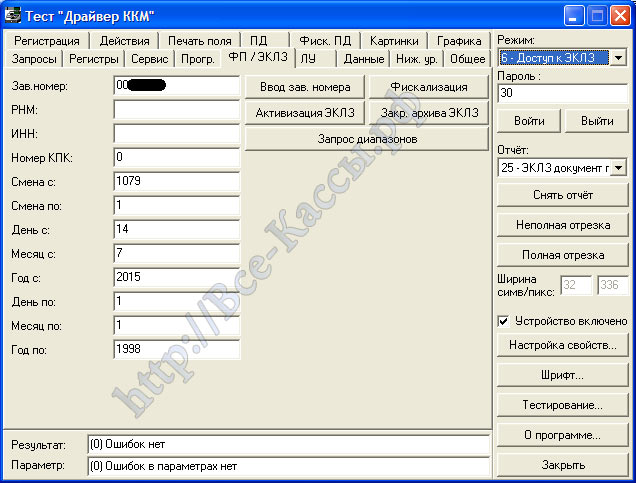 Для того что бы с первого раза не промахнуться лучше снимать полный отчет по датам с запасом день до день после до нашей даты – за которую нужно снять контрольную ленту из бока ЭКЛЗ, так как вдруг в один день гасили 2, или смену закрыли в 00-11 минут следующего дня, в общем что бы лишний раз не возиться проще снять сразу все контрольки – за все гашения за данный день, чем еще раз возится. В общем, ставим день до нужного нам дня, и день после. Нули перед числами можно не ставить. Они роли не играют – см принсрин. После чего жмем справа «Снять отчет». Снимется отчет состоящий из всех дат. Времени, общих суммах продаж за смены за данные например три дня. Нам остается только выбрать те которые соответствуют нашей дате. Смотрим номер – вводим его в поля «Смена с:», «Смена по:», после чего выбираем справа вид отчета «24-Контрольная лента» и жмем кнопочку «Снять отчет» - см. выше рассмотренную схему-алгоритм стандартного снятия по номера смены. 3) Когда невозможно снять контрольную ленту, дубликат - копию чека из ФР, кассы?Однако мы совсем забыли об довольно часто встречающейся проблеме при снятии отчетов из блока ЭКЛЗ. Электронная контрольная лента защищенная – ЭКЛЗ содержит все чеки продажи и гашения за срок от последней плановой замены до текущей даты. Т.е. мы всегда сможем вытащить распечатать аналог чека или зет отчета, но только до даты замены блока на новый. Обычно дата замены отмечается в журнале учета вызовов, журнале кассира операциониста, на карточке регистрации, в дополнительном листе паспорта версии. Можно конечно вытащить эту дату ближней крайней замены и из драйвера, но из-за того что данная кнопочка расположена в небезопасной близости от вышестоящего предостережения об ошибочном закрытии блока ЭКЛЗ, делать это не будем. Просто нужно знать если в строке ошибок внизу драйвера по нажатию кнопок печати описанных ниже выводится сообщение «Нет запрошенных данных», то либо вы не ввели не правильные даты – номера, либо запрошенные вами данные содержались в уже планово (раз в год) замененным блоке ЭКЛЗ, и обычным способом вытащить - распечатать данные не представляется возможным. Только с помощью ЦТО. 4) При потере z-отчета, снять распечатать вытащить дубликат - аналог зет отчета из памяти кассыАлгоритм снятия отчета который снимают при потере оригинального зет отчета аналогичный снятию «Контрольной ленты». Просто выбираем вместо вида отчета «24-Контрольная лента» - Отчет: «23- ЭКЛЗ Итоги смены».
После чего с правой стороны на вкладке «ФП/ЭКЛЗ» ставим в поля «Смена с:», «Смена по:» номер потерянного зет – отчета. После чего жмем кнопочку «Снять отчет».
После этого снимается единственно возможный аналог зет отчет: т.е. небольшой чек (единственно возможный аналог потерянного Z-отчета с гашением) - состоящий из:
Необнуляемую сумму если требуется придется в любом случае считать в ручную – т.е. путем сложения предыдущей необнуляемой суммы с данной суммой продаж за данную смену. Более подробно о нюансах связанных с восстановлением потерянного гашения рассказано здесь… 5) При потере чека - снять распечатать вытащить дубликат – аналог чека продажи из атоловского драйвера «Тест драйвера ККМ»Делаем все аналогично, проверяем что бы в раскрывающемся списке «Режим» с право вверху окна драйвера стояла опция «Доступ к ЭКЛЗ». Жмем «Войти».
Чуть ниже в раскрывающемся списке «Отчет» выбираем «25-ЭКЛЗ-документ по номеру КПК».
С верху на вкладке «ФП\ЭКЛЗ» вводим номер КПК, номер который стоит в чеке перед символом решетки «#» . Жмем «Снять отчет».
Если мы потеряли чек и соответственно не можем увидеть – посмотреть номер КПК, то соответственно можно вначале распечатать «Полный отчет по датам» см выше, и затем контрольку за данный день когда утеряли чек. В контрольной ленте найти данный чек по сумме продаже. 6) p.s. Заводской номер электронной контрольной ленты где найти?Ответ прост:
|

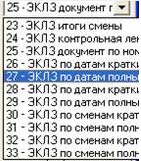 В начале подробно рассмотрим как
В начале подробно рассмотрим как 
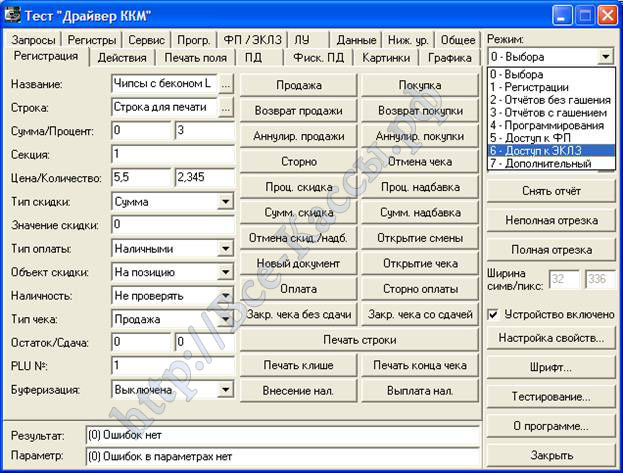
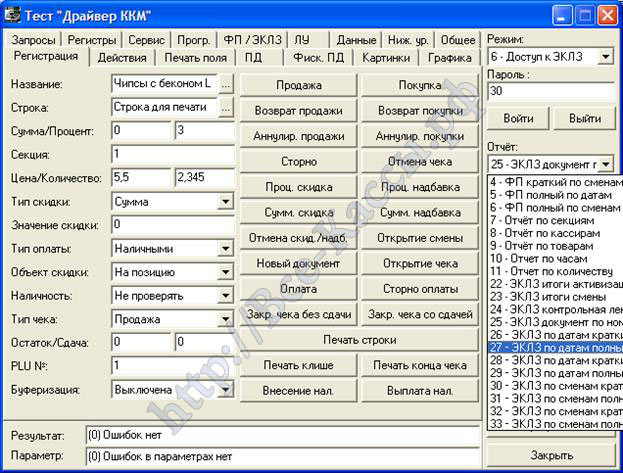



Комментарии
Спасибо!
Добрый день. В настоящий моент уже почти не осталось аппаратов с ЭКЛЗ. Сейчас все после кассовой реформы 2017 года перешли на ФН -фискальные накопители - т.е. на онлайн кассы (с передачей данных в налоговую инспекцию в момент побития чека - черный квадратик в чеке), если у вас конечно не чекопечатка.
Для современных новых аппаратов производства АТОЛ - Инструкция по распечатке - дублировании - восстановлении потерянных чеков на новых онлайн ККМ ФР АТОЛ Ф ранее пробитых фискальных документов (уже совершенных операций) из единственной памяти ККМ - ФН (фискального накопителя)
Для современных новых аппаратов производства Штрих - Инструкция по распечатке - дублировании - восстановлении потерянных чеков на новых ККМ ФР ШТРИХ - Ф (РИТЕЙЛ-01Ф) - онлайн ранее пробитых фискальных документов (уже совершенных операций) из единственной памяти ККМ - ФН (фискального накопителя)
Следуя инструкции пытаюсь вывести "23- ЭКЛЗ Итоги смены", но получаю ошибку "(-12) Не поддерживается в данной версии оборудования"
на других отчетах та же беда (
как выкрутиться?
Если это новая ф-ная касса, то же наверное можно купить дубликат паспорта ккм непосредственно и у производителя, (карточку просто еще раз распечатать в личном кабинете), но я сами понимаете пока с таким не сталкивался.